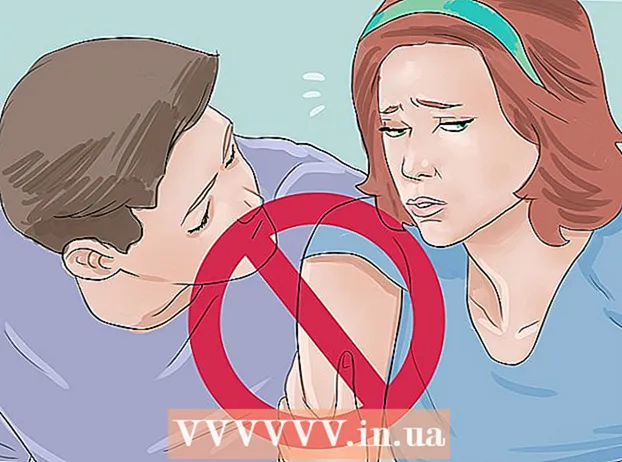Autora:
Tamara Smith
Data De La Creació:
25 Gener 2021
Data D’Actualització:
3 Juliol 2024

Content
Les files fixes o bloquejades (files de capçalera fixes) i les columnes poden ser molt útils als fulls de càlcul. La possibilitat de desplaçar-vos cap avall i cap amunt per les vostres dades sense que desapareguin la columna esquerra o la fila superior (o ambdues) proporciona una millor visió general de les dades i també facilita l’ús del full de càlcul per a altres persones. A continuació s’explica com crear una fila o columna fixa a Excel. Sempre que sigui possible, s'indiquen termes en anglès i en holandès. Per facilitar la llegibilitat, s’utilitza el terme capçalera per bloquejar una fila.
Per trepitjar
 Inicieu Microsoft Excel i obriu el fitxer que requereix una fila / capçalera bloquejada.
Inicieu Microsoft Excel i obriu el fitxer que requereix una fila / capçalera bloquejada. Determineu la part del full de càlcul (full de càlcul) que voleu utilitzar com a fila fixa.
Determineu la part del full de càlcul (full de càlcul) que voleu utilitzar com a fila fixa.- Alguns títols cobreixen més d'una fila. Assegureu-vos de seleccionar la fila més baixa de les files que contenen la informació del títol.
 Seleccioneu les cel·les dels títols fent clic a la primera cel·la i arrossegant-la cap a la dreta.
Seleccioneu les cel·les dels títols fent clic a la primera cel·la i arrossegant-la cap a la dreta. Proporcioneu contrast visual centrant el text de les cel·les d’aquesta fila, fent-lo en negreta, donant-li un color de fons o col·locant un marc sota els títols.
Proporcioneu contrast visual centrant el text de les cel·les d’aquesta fila, fent-lo en negreta, donant-li un color de fons o col·locant un marc sota els títols. Feu clic al número de fila situat just a sota de la capçalera.
Feu clic al número de fila situat just a sota de la capçalera.- Per exemple, si la fila inferior de la informació del títol és 3, feu clic a la fila 4 a la part esquerra del full de càlcul. Se seleccionarà tota la fila.
 Bloqueja sobre la selecció que acabes de fer.
Bloqueja sobre la selecció que acabes de fer.- A Excel 2007 i 2010, seleccioneu "Congelar panells" o "Congelar fila superior" a la pestanya Visualització o Visualització.
- A Excel 2003, trobareu l’opció Congelar panells al menú Windows a la barra d’eines.
 A més d'una fila bloquejada, també és possible crear una columna bloquejada, de manera que pugueu desplaçar-vos tant horitzontalment com verticalment.
A més d'una fila bloquejada, també és possible crear una columna bloquejada, de manera que pugueu desplaçar-vos tant horitzontalment com verticalment.- Cerqueu la cel·la a la intersecció de les columnes i files a la dreta i directament a sota de les columnes i files que voleu bloquejar.
- Seleccioneu aquesta cel·la i utilitzeu l'ordre "Bloqueja panells" o "Bloqueja títols". Ara podeu desplaçar-vos horitzontalment i verticalment mentre els títols i les etiquetes continuen sent visibles.
Consells
- La majoria d'errors es deriven de seleccionar la capçalera en lloc de la fila que hi ha just a sota. Si el resultat no és satisfactori, traieu el bloc, seleccioneu una fila a sota dels títols i torneu-ho a provar.
- Podeu eliminar el bloc de nou prement el mateix botó que per crear el bloc o la capçalera fixa. El text del botó ha canviat a "Desbloqueja el títol".